UTM Coordinates Google Maps - כיצד להזין אותם בקלות
1 דקות לקרוא
פורסם ב
קרא את דף הגילויים שלנו כדי לגלות כיצד תוכל לעזור ל-MSPoweruser לקיים את צוות העריכה קראו עוד
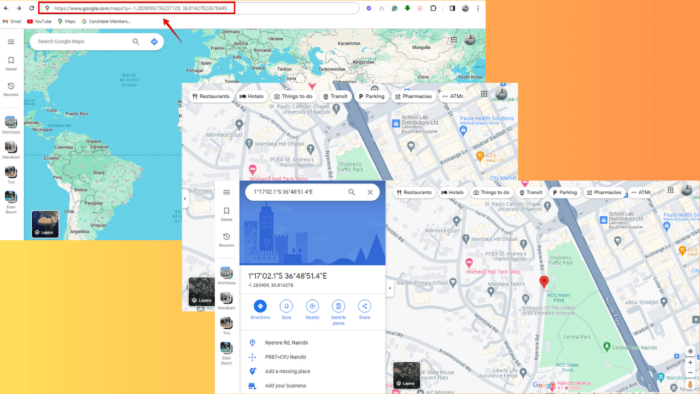
קואורדינטות UTM במפות Google מאפשרות לך לאתר מיקומים מדויקים. במדריך זה, אסביר כיצד להשתמש בהם לניווט ללא מאמץ.
בואו נתחיל!
כיצד להזין קואורדינטות UTM במפות Google
אתה יכול להשתמש בסרגל החיפוש או בכתובת האתר כדי לנווט עם קואורדינטות UTM. בצע את השלבים הבאים עבור כל שיטה.
שימוש בסרגל החיפוש
- להרחיב מפות Google.
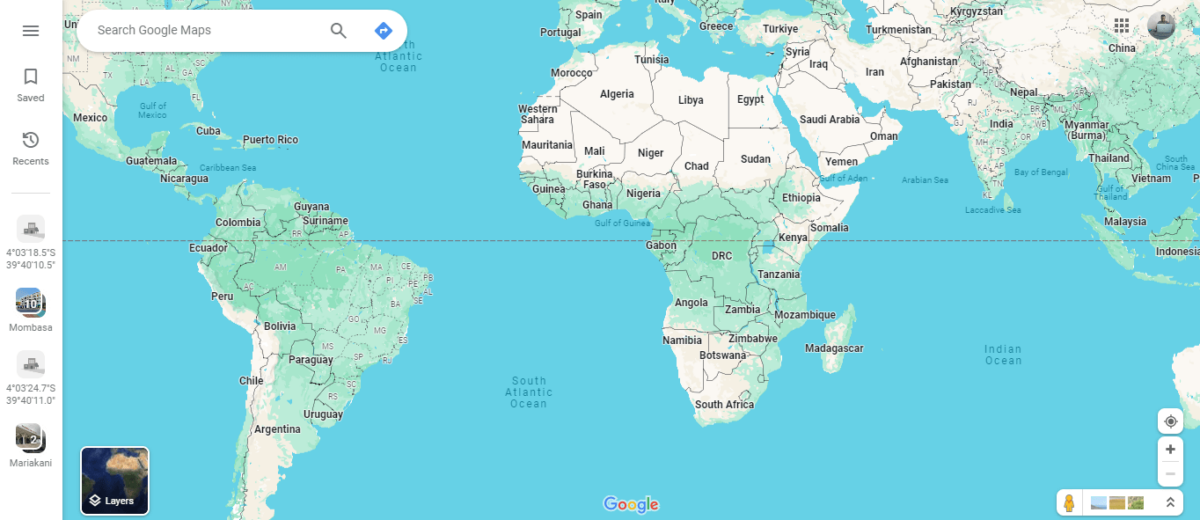
- כדי לקבל קואורדינטות UTM, לחץ לחיצה ימנית על מיקום היעד שלך והקש על הדמויות כדי להעתיק אותן ללוח.
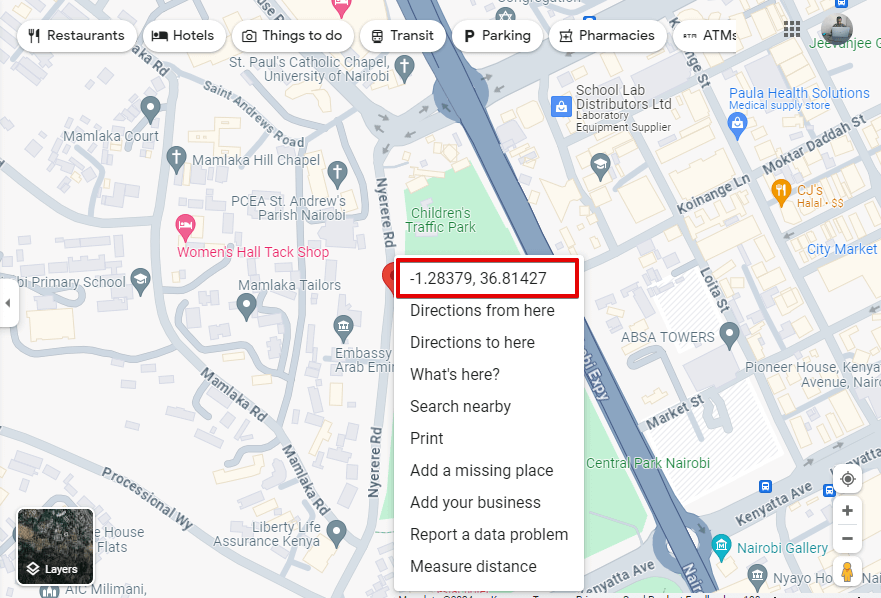
- הזן את הקואורדינטות של UTM ישירות לסרגל החיפוש בפורמט זה "UTM X, UTM Y" (למשל, "-1.2839086736237129, 36.81427823678449").
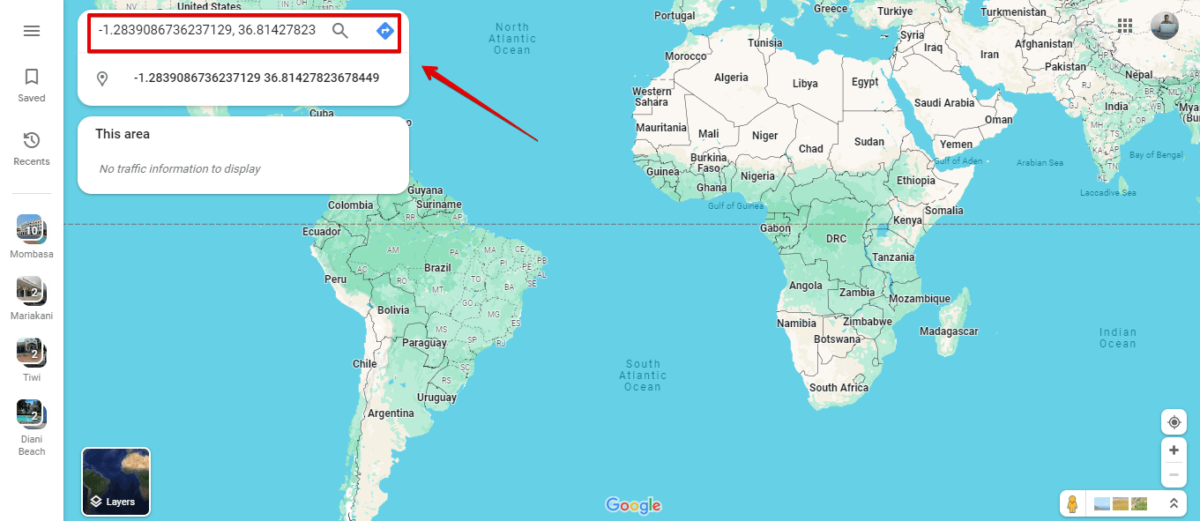
- לחץ על Enter או לחץ על כפתור החיפוש כדי לנווט למיקום שצוין.
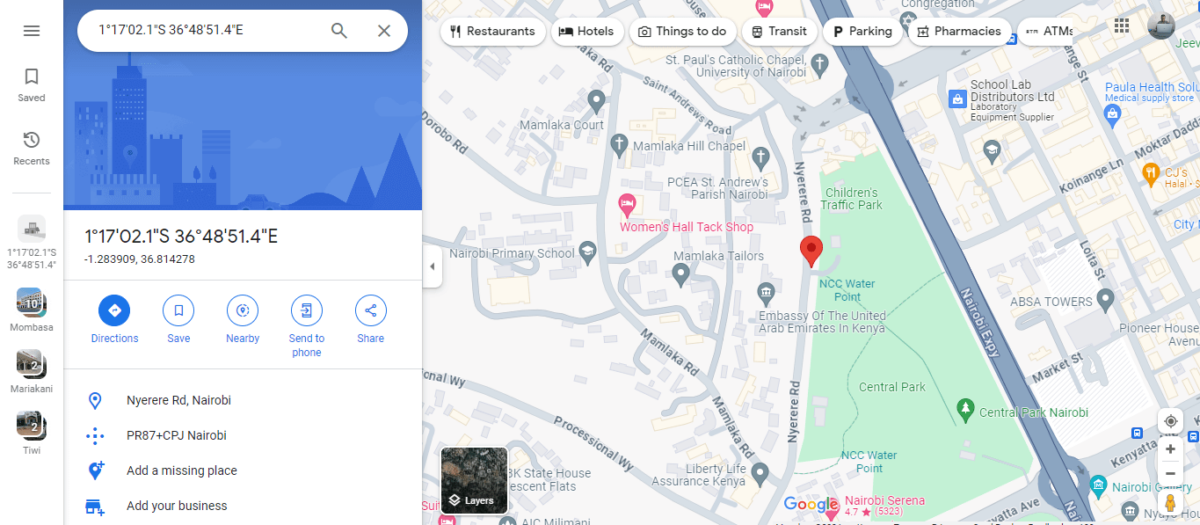
שימוש בכתובת האתר
- להרחיב מפות Google בדפדפן אינטרנט.
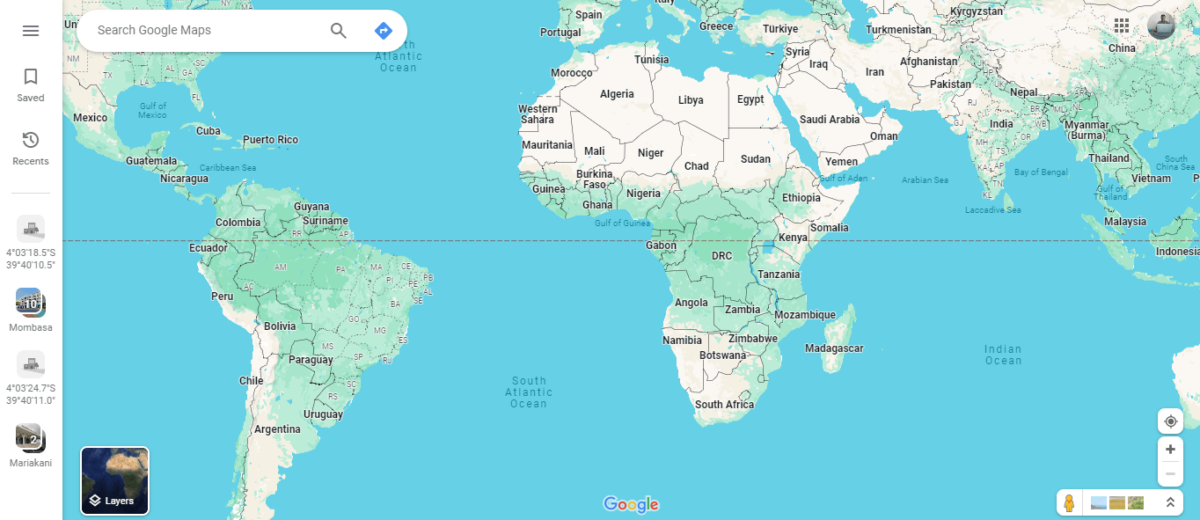
- הוסף "?q=UTM X, UTM Y" לסוף כתובת האתר של מפות Google (למשל, "https://www.google.com/maps?q=-1.2839086736237129, 36.81427823678449").
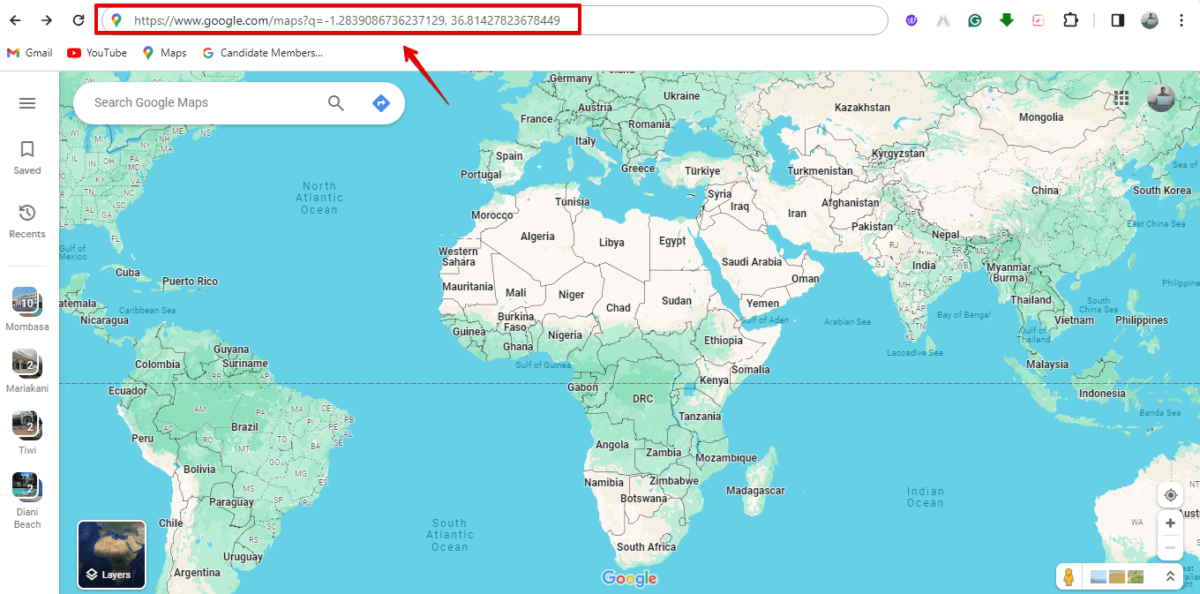
- הקש Enter כדי לטעון את המפה בקואורדינטות UTM שצוינו. אתה יכול אז לקבל הוראות אליו.
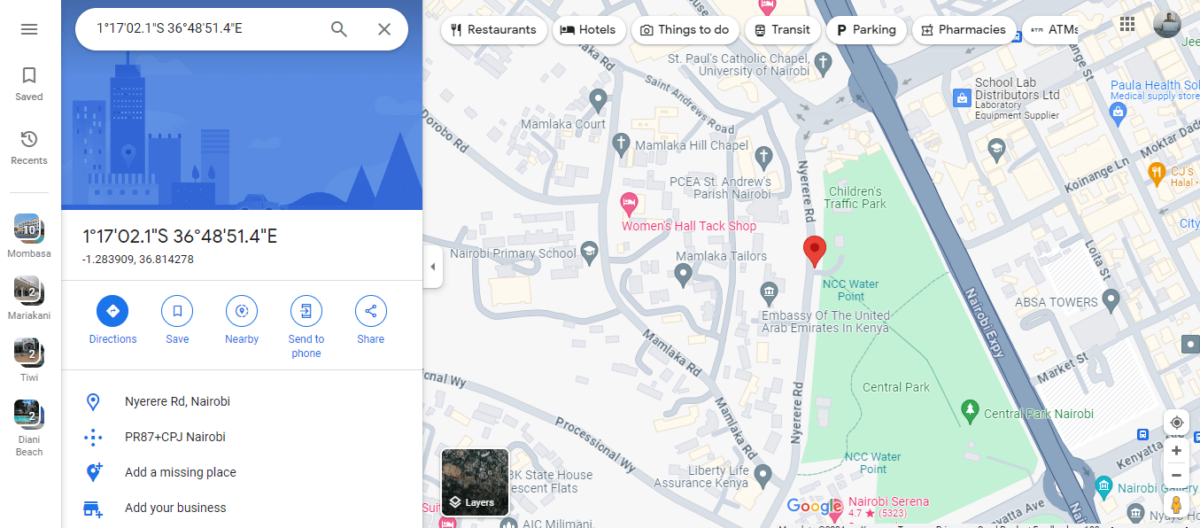
שימוש בקואורדינטות UTM במפות Google עוזר לך למצוא את דרכך בצורה מדויקת, אפילו באזורים מרוחקים. בין אם אתה חוקר ו חיפוש לאורך המסלול שלך או מנסים למצוא את הדרך הביתה, הם מפשטים את הניווט.









פורום משתמשים
0 הודעות